Einleitung
Im heutigen digitalen Zeitalter ist WhatsApp mehr als nur eine Messaging-App; Es ist ein zentrales Kommunikationsinstrument für Unternehmen weltweit. Mit über zwei Milliarden aktiven Nutzern ist WhatsApp aufgrund seiner enormen Reichweite und Beliebtheit eine unverzichtbare Plattform für Unternehmen, die effektiv mit ihrem Publikum in Kontakt treten möchten.
Vor diesem Hintergrund besteht unser Ziel in diesem Blog darin, einen umfassenden Leitfaden zur Nutzung von WhatsApp zum Versenden von Nachrichten über seine API bereitzustellen. Diese Praxis, ein wesentlicher Bestandteil moderner Geschäftskommunikationsstrategien, besteht darin, zahlreiche Kunden mit wichtigen Updates, Werbeinhalten oder anderen relevanten Informationen zu erreichen. Wir werden lernen, wie man Nachrichten mit der WhatsApp-API in Python sendet. Anschließend befassen wir uns mit den Feinheiten der WhatsApp-Funktionen und konzentrieren uns dabei insbesondere auf die Business-API, die erweiterte Funktionen für die effiziente Handhabung von Nachrichten bietet.
Darüber hinaus werden wir die Integration dieser Messaging-Funktionen mit der Workflow-Automatisierung untersuchen. In einem Geschäftsumfeld, in dem Effizienz und Geschwindigkeit an erster Stelle stehen, kann die Automatisierung wiederkehrender Aufgaben wie dem Versenden von Nachrichten die Produktivität erheblich steigern. Dabei spielen Tools wie Nanonets Workflows eine entscheidende Rolle. Sie ermöglichen es Unternehmen, ihre Abläufe zu rationalisieren, den manuellen Aufwand zu reduzieren und sich stärker auf strategische Aufgaben zu konzentrieren.
WhatsApp-Business-Plattform
Die WhatsApp Business-Plattform ist für mittlere bis große Unternehmen konzipiert und bietet eine Möglichkeit, in großem Umfang mit Kunden in Kontakt zu treten. Es ermöglicht die schnelle Einleitung von Gesprächen, das Versenden von Benachrichtigungen über Pflege oder Einkäufe, das Anbieten personalisierter Dienste und die Unterstützung von Kunden auf ihrem bevorzugten Kommunikationskanal.
Diese Plattform basiert auf drei wichtigen APIs:
- Cloud-API: Wird von Meta gehostet und bietet Unternehmen eine unkomplizierte und wartungsfreundliche Möglichkeit, mit Kunden in Kontakt zu treten.
- Lokale API: Unternehmen müssen dies selbst hosten.
- Business-Management-API: Diese API ist für die Verwaltung Ihres WhatsApp Business-Kontos und Ihrer Nachrichtenvorlagen unerlässlich.
Um mit WhatsApp-Benutzern zu kommunizieren, müssen Unternehmen entweder die Cloud-API oder die On-Premises-API verwenden. Die Cloud-API wird im Allgemeinen aufgrund ihrer Einfachheit und des geringeren Wartungsaufwands bevorzugt. Unabhängig davon, für welche API Sie sich entscheiden, ist die Business Management API jedoch ein Muss für die Verwaltung Ihres Kontos und Ihrer Vorlagen.
Einführung in die WhatsApp Cloud API
Die Cloud-API von WhatsApp, Teil von Metas Blueprint, ermöglicht es Unternehmen, in großem Umfang mit Kunden zu kommunizieren, ohne eigene Server hosten zu müssen. Bei diesem Dienst handelt es sich um eine in der Cloud gehostete Version der WhatsApp Business Platform, die eine einfache Skalierung und Implementierung ermöglicht.
Über uns
Die WhatsApp Business API ist für mittlere und große Unternehmen konzipiert, um automatisierte und manuelle Kommunikation mit Kunden durchzuführen. Es unterstützt die Integration mit verschiedenen Backend-Systemen wie CRM und Marketingplattformen. Unternehmen können zwischen On-Premise- und Cloud-API-Optionen wählen, wobei letztere aufgrund ihrer Einfachheit im Allgemeinen empfohlen wird.
Der Standarddurchsatz beträgt 80 Nachrichten pro Sekunde (mps), erweiterbar auf 1,000 mps.
Verwenden der API
Um eine Nachricht zu senden, sieht ein API-Aufruf in Python so aus:
import requests url = 'https://graph.facebook.com/v18.0/FROM_PHONE_NUMBER_ID/messages' headers = { 'Authorization': 'ACCESS_TOKEN'
} data = { 'messaging_product': 'whatsapp', 'to': '1650XXXXXXX', 'text': {'body': 'hi'}
} response = requests.post(url, headers=headers, json=data) print(response.text)
Erste Schritte
So beginnen Sie mit der Cloud-API:

- Klicken Sie auf „App erstellen“.

- Wählen Sie im Abschnitt „Anwendungsfall“ „Andere“.
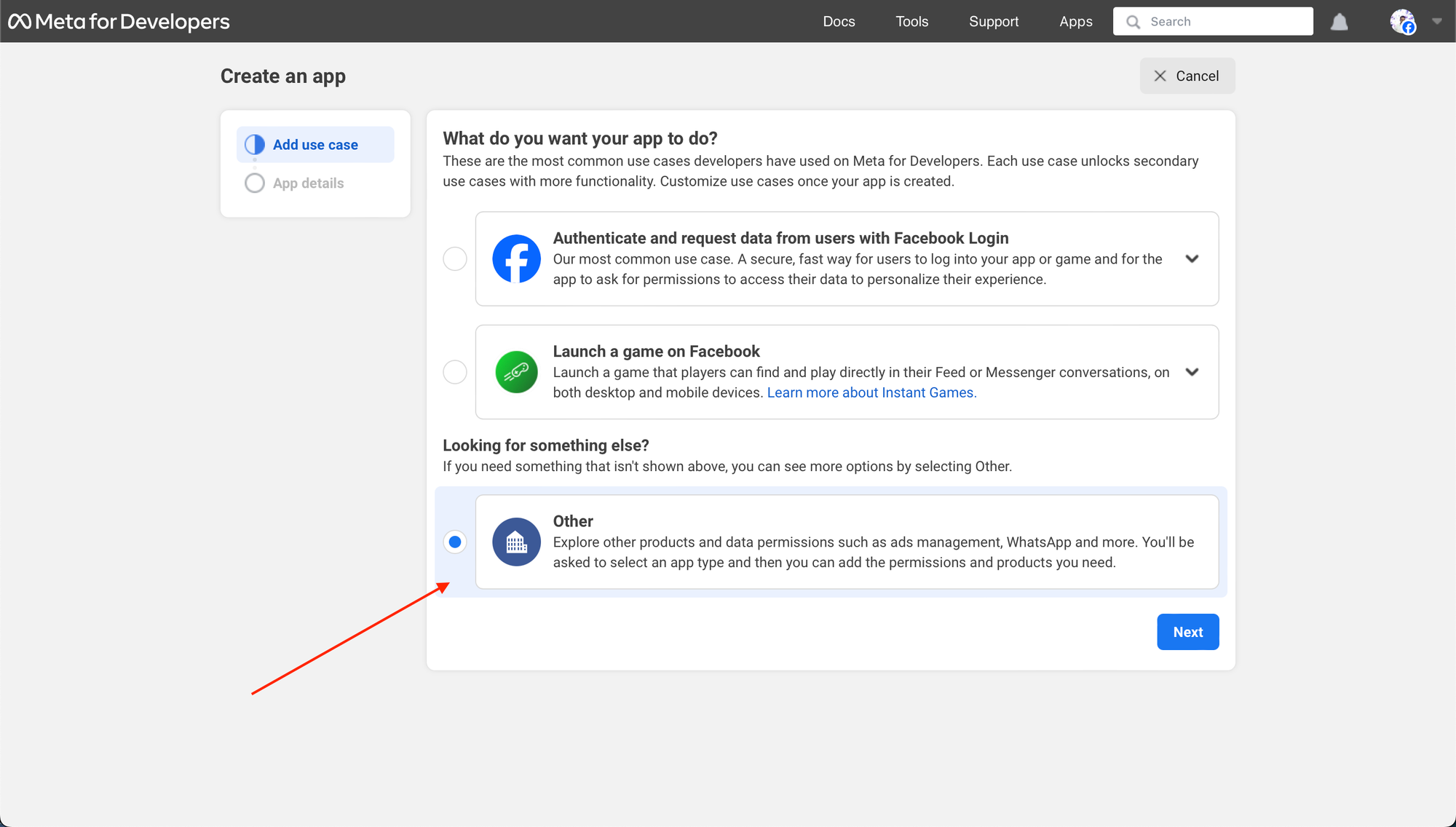
- Wählen Sie „Business“ als App-Typ.

- Fügen Sie App-Details hinzu und klicken Sie auf „App erstellen“.
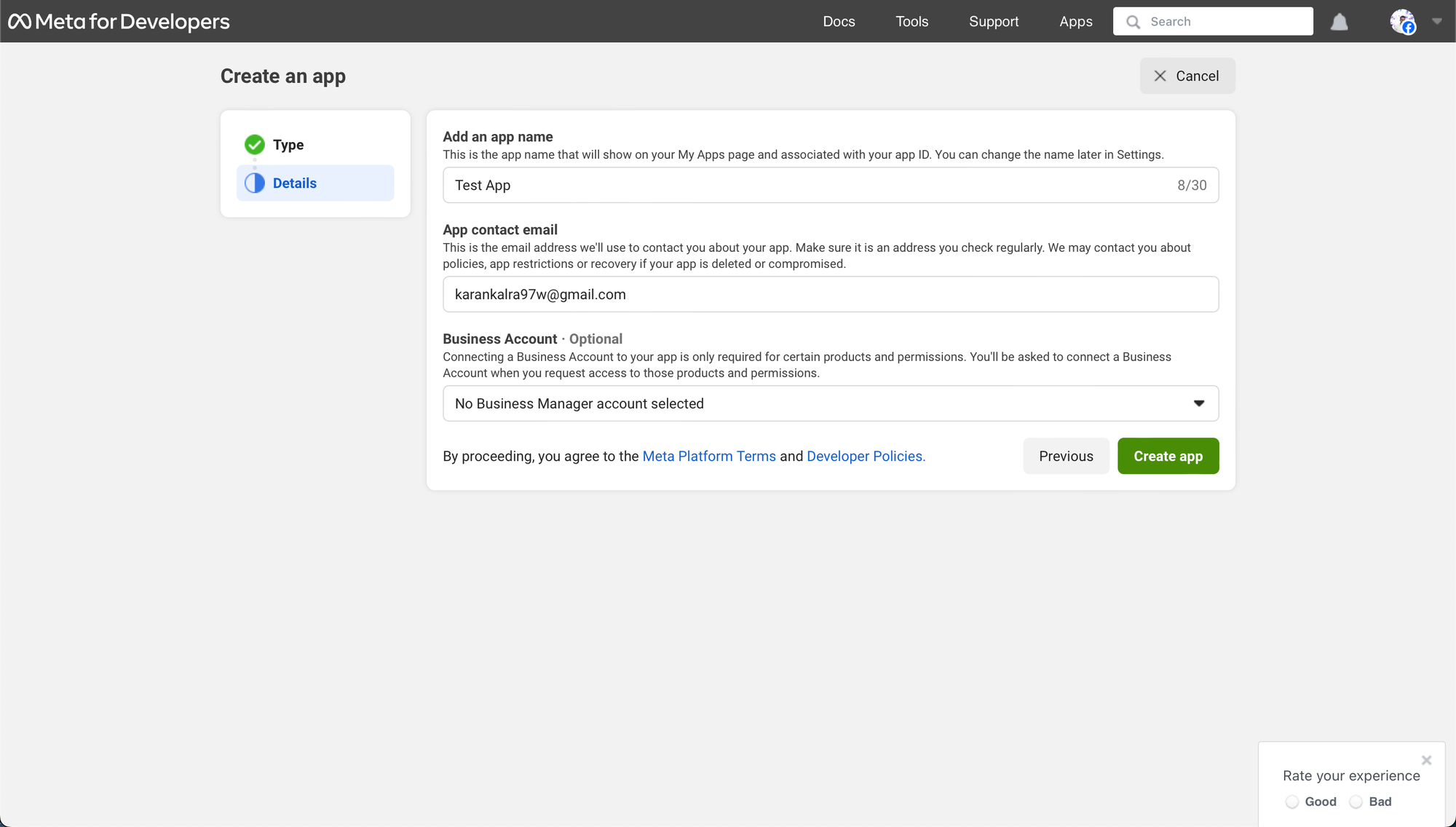
- Scrollen Sie nach unten und klicken Sie auf der WhatsApp-Karte auf „Einrichten“.
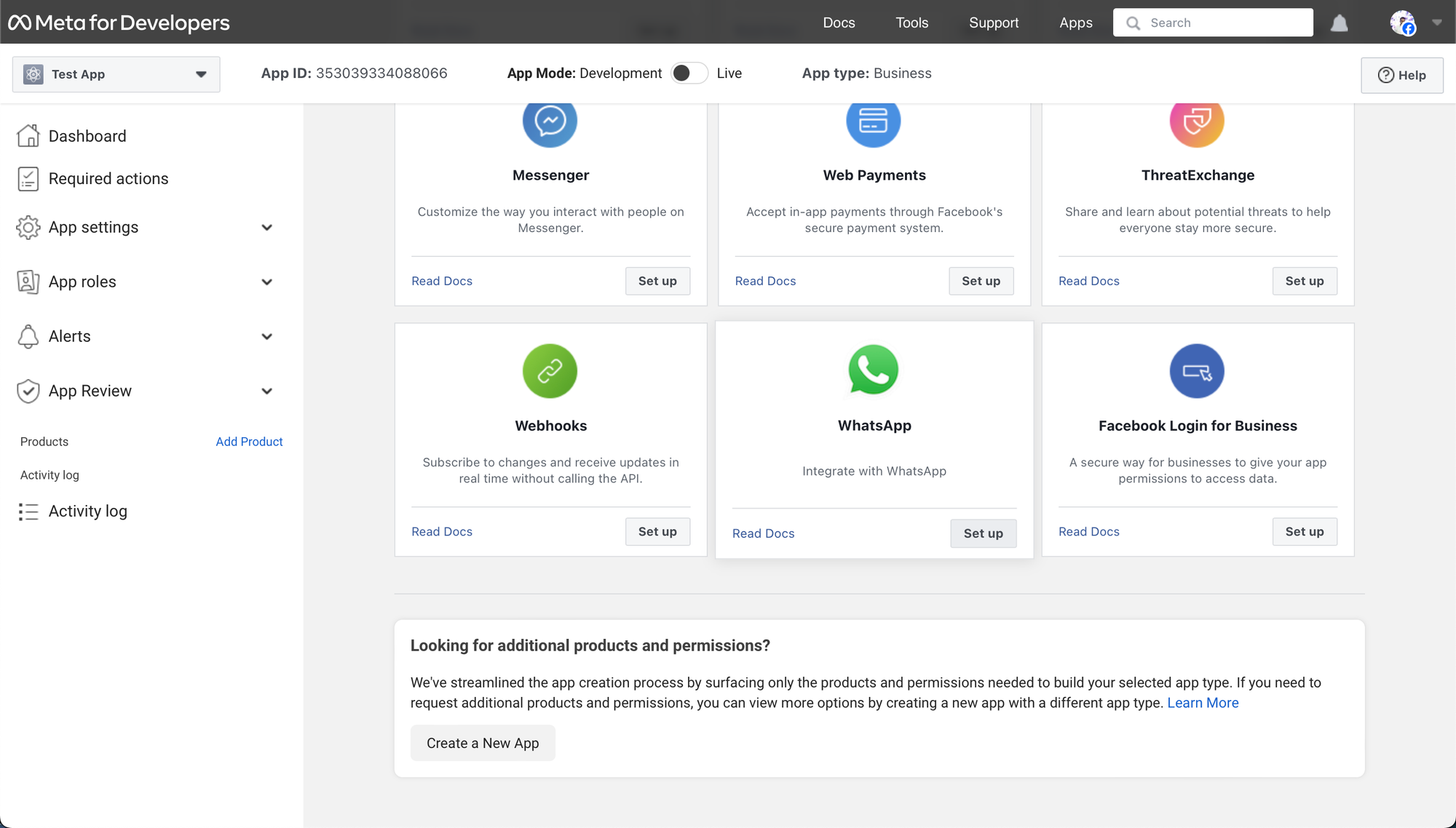
- Sollten Sie über ein Meta Business Account (MBA) verfügen, werden Sie während dieses Vorgangs aufgefordert, dieses zu verknüpfen. Wenn nicht, werden Sie aufgefordert, eines zu erstellen.

- Sobald Ihr MBA verknüpft ist, werden Sie zu einem Dashboard wie unten geführt. Sie können jetzt mit dem Testen beginnen.
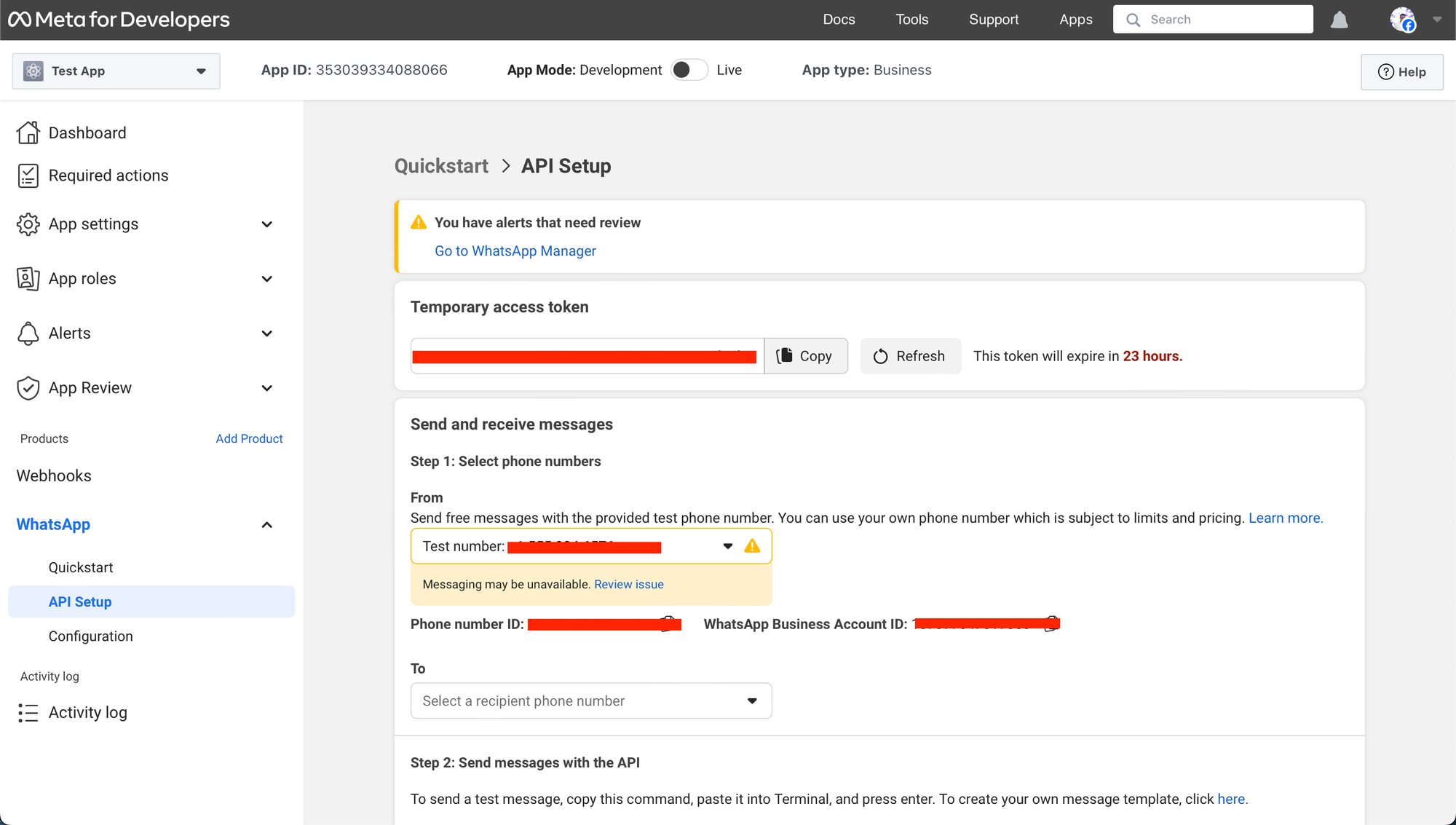
All dies hat es Ihrer App schließlich ermöglicht –
- Richten Sie ein Meta Business-Konto ein, falls Sie noch keins haben.
- Generieren Sie automatisch ein Test-WhatsApp-Business-Konto, mit dem Sie kostenlos Nachrichten senden können, dessen Nutzung jedoch eingeschränkt ist.
- Erstellen Sie eine Test-Geschäftstelefonnummer, die mit Ihrem WhatsApp Business-Konto verknüpft ist, sodass Sie kostenlose Nachrichten an bis zu fünf verschiedene Telefonnummern senden können.
- Generieren Sie eine Reihe vorab genehmigter Nachrichtenvorlagen.
- Fügen Sie eine Empfängernummer hinzu
Um Testnachrichten zu senden, müssen Sie eine gültige WhatsApp-Nummer hinzufügen.
Gehen Sie zum App-Dashboard, navigieren Sie zu WhatsApp > API-Setup und suchen Sie im Abschnitt zum Senden von Nachrichten nach dem Feld „An“, um Ihre Telefonnummernliste zu verwalten.
Sie können jede gültige WhatsApp-Nummer eingeben, um Nachrichten zu empfangen. Diese Nummer erhält zur Verifizierung einen Bestätigungscode per WhatsApp.
Nach der Überprüfung ist die Empfängernummer einsatzbereit. Mit dieser Methode können Sie bis zu fünf Zahlen hinzufügen.
- Senden Sie eine Testnachricht
Um eine Testnachricht zu senden, verwenden Sie die vorab genehmigte „hello_world“-Vorlage im Dashboard.

import requests url = "https://graph.facebook.com/v17.0/206324309221106/messages" headers = { 'Authorization': 'Bearer YOUR_TEMPORARY_ACCESS_TOKEN', 'Content-Type': 'application/json'
} data = { "messaging_product": "whatsapp", "to": "RECEPIENT_PHONE_NUMBER", "type": "template", "template": { "name": "hello_world", "language": { "code": "en_US" } }
} response = requests.post(url, headers=headers, json=data) print(response.text)
Im API-Setup unter WhatsApp:
- Stellen Sie sicher, dass sich Ihre Testgeschäftsnummer im Feld „Von“ befindet.
- Stellen Sie sicher, dass im Feld „An“ die Nummer des gewünschten Empfängers ausgewählt ist. Sie können Nachrichten an mehrere Nummern senden, sofern diese hinzugefügt wurden.
- Verwenden Sie zum Senden Ihrer Nachricht das API-Panel oder verwenden Sie alternativ den bereitgestellten Python-Code.
Der von Ihnen verwendete Befehl gibt an, dass Sie eine Vorlagennachricht senden und dabei die Vorlage „hello_world“ angeben. Auf der Telefonnummer des Empfängers sollte eine Nachricht wie die folgende erscheinen.

- Fügen Sie eine echte Geschäftsnummer hinzu (für später)
Während der Entwicklung Ihrer Anwendung können Sie die Test-Geschäftsnummer und das Testkonto kostenlos für den Nachrichtenversand nutzen.
Wenn Sie bereit sind, mit Kunden in Kontakt zu treten, können Sie im API-Setup eine echte Geschäftstelefonnummer (von der aus Nachrichten gesendet werden) hinzufügen und ein offizielles WhatsApp Business-Konto erstellen. Wir werden dies später besprechen.
Grundlagen der WhatsApp Business Management API
Die Business Management API arbeitet mit der primären Cloud API zusammen (die zum Senden von Nachrichten usw. verwendet wird). Es ist für Authentifizierungsfunktionen und die Verwaltung geschäftsbezogener WhatsApp-Assets wie WhatsApp Business-Konten und Nachrichtenvorlagen konzipiert.
Zugriffstoken
Es werden verschiedene Arten von Zugriffstoken unterstützt:
- Systembenutzerzugriffstoken: Hierbei handelt es sich um nicht ablaufende Token, die Ihr Unternehmen oder Ihre Organisation repräsentieren und für Lösungspartner, die Kreditlinien mit neuen Kunden teilen, unerlässlich sind.
- Benutzerzugriffstoken für das Business Integration System: Diese Token sind ideal für Technologieanbieter und Lösungspartner. Sie sind spezifisch für integrierte Kundendaten und unterstützen automatisierte Aktionen ohne Benutzereingaben oder erneute Authentifizierung.
- Benutzerzugriffstoken: Werden im Allgemeinen für erste App-Tests verwendet, verfallen jedoch schnell und sind für die fortlaufende Entwicklung weniger geeignet. Dieses Token wurde in der oben gesendeten Testnachricht verwendet.
Systembenutzerzugriffstoken
Systembenutzer-Tokens werden in zwei Typen eingeteilt:
- Benutzer des Mitarbeitersystems: Benötigt Zugriff auf einzelne WhatsApp Business-Konten und eignet sich für eingeschränkten Kontozugriff.
- Admin-Systembenutzer: Standardmäßiger Vollzugriff auf alle WhatsApp Business-Konten und -Assets, nützlich für umfassendere Zugriffsanforderungen.
Systembenutzer erstellen
So erstellen Sie einen Systembenutzer:
- Melden Sie sich in der Meta-Business-Suite.
- Suchen Sie im Dropdown-Menü oben links nach Ihrem Geschäftskonto und klicken Sie darauf Einstellungen (Zahnrad-Symbol.
- Klicken Sie auf Kostenlos erhalten und dann auf Installieren. Geschäftseinstellungen.
- Navigieren Nutzer > Systembenutzer.
- Klicken Sie auf die Speichern Klicken Sie auf die Schaltfläche und erstellen Sie entweder eine Administrator or Mitarbeiter Systembenutzer.
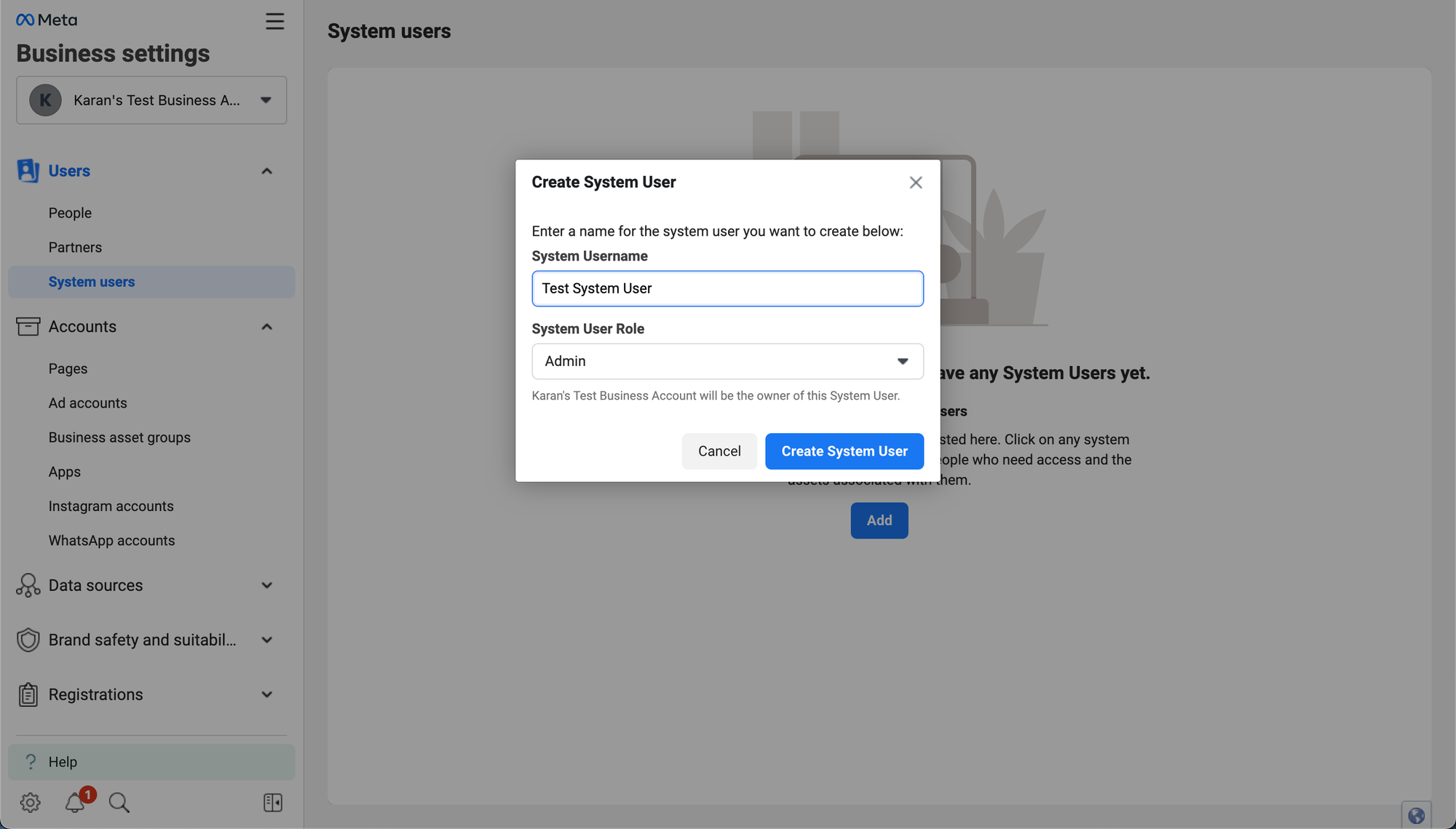
Generieren von Systembenutzerzugriffstoken
So generieren Sie nach dem Erstellen eines Systembenutzers ein Systembenutzer-Zugriffstoken:
- Melden Sie sich in der Meta-Business-Suite.
- Suchen Sie im Dropdown-Menü oben links nach Ihrem Geschäftskonto und klicken Sie darauf Einstellungen (Zahnrad-Symbol.
- Klicken Sie auf Kostenlos erhalten und dann auf Installieren. Geschäftseinstellungen.
- Navigieren Mitglied > Systembenutzer.
- Wählen Sie den entsprechenden Systembenutzer aus der Liste der Systembenutzer aus.
- Klicken Sie auf die Neues Token generieren .
- Wählen Sie die App aus, die das Token verwenden soll.
- Wählen Sie alle Berechtigungen aus, die die App benötigt, um ordnungsgemäß zu funktionieren und das Token zu generieren.
Benutzerzugriffstoken für das Business Integration System
Diese Token werden durch Embedded Signup generiert und sind auf einzelne Onboarding-Kunden beschränkt. Sie sind von entscheidender Bedeutung für Apps, die automatisierte Aktionen auf WhatsApp Business-Konten von Kunden durchführen. Erfahren Sie mehr hier.
Ratenbegrenzungen
Die API begrenzt die Anzahl der Aufrufe pro Stunde. Diese Limits variieren je nach Anrufart und Status des WhatsApp Business-Kontos.
Automatisieren Sie WhatsApp-Messaging-Kampagnen mit unseren KI-gesteuerten Workflows, die Nanonets für Sie und Ihre Teams entwickelt hat.
Senden von Nachrichten über die Whatsapp Cloud API
Sie können entweder formlose Nachrichten senden oder Nachrichtenvorlagen verwenden. Lassen Sie uns beides erkunden.
Mit der WhatsApp Cloud API können Sie verschiedene Arten von Freiformnachrichten senden, darunter:
- Text
- Reaktion
- Medien (Bilder, Videos usw.)
- Ort
- Kontakt
- Interaktive Nachrichten
- Adressnachrichten
Anforderungssyntax zum Senden von Nachrichten
Um Nachrichten zu senden, verwenden Sie die POST-Anfrage an den WhatsApp Business Phone Number-Endpunkt:
POST /<WHATSAPP_BUSINESS_PHONE_NUMBER>/messages
Struktur der Nachrichtennutzlast
Die Nachrichtennutzlast hat ein Standardformat mit Variationen je nach Nachrichtentyp:
{ "messaging_product": "whatsapp", "recipient_type": "individual", "to": "<TO>", "type": "<TYPE>", // Specific payload depending on message type
}
<TO>: WhatsApp-ID oder Telefonnummer des Empfängers (z. B. +16315551234).<TYPE>: Art der Nachricht (z. B. „Text“, „Bild“ usw.).
Die Antwort enthält eine Nachrichten-ID, die zum Senden von Antworten/Reaktionen und zur Überprüfung auf erfolglose Anfragen über den Statuscode in der Antwort nützlich ist (typische Konvention, bei der der Statuscode 200 einen erfolgreichen Anruf anzeigt).
{ "messaging_product": "whatsapp", "contacts": [{ "input": "<PHONE_NUMBER>", "wa_id": "<WHATSAPP_ID>", }], "messages": [{ "id": "<wamid.ID>", }]
}
SMS-Nachrichten
So senden Sie eine Textnachricht:
import requests
import json url = 'https://graph.facebook.com/v18.0/<FROM_PHONE_NUMBER_ID>/messages'
headers = { 'Authorization': 'Bearer <ACCESS_TOKEN>', 'Content-Type': 'application/json'
}
payload = { 'messaging_product': 'whatsapp', 'recipient_type': 'individual', 'to': '<PHONE_NUMBER>', 'type': 'text', 'text': { 'preview_url': False, 'body': '<MESSAGE_CONTENT>' }
} response = requests.post(url, headers=headers, data=json.dumps(payload))
print(response.text)
Reaktionsnachrichten
Zum Versenden von Reaktionsnachrichten:
import requests
import json url = 'https://graph.facebook.com/v18.0/<FROM_PHONE_NUMBER_ID>/messages' headers = { 'Authorization': 'Bearer <ACCESS_TOKEN>', 'Content-Type': 'application/json'
} data = { "messaging_product": "whatsapp", "recipient_type": "individual", "to": "<PHONE_NUMBER>", "type": "reaction", "reaction": { "message_id": "wamid.HBgLM...", "emoji": "uD83DuDE00" }
} response = requests.post(url, headers=headers, data=json.dumps(data)) print(response.text)
Medienbotschaften
Verwenden Sie das typeEigenschaft, um den Typ des Medien-Assets anzugeben (audio, document, image, sticker, oder video) und entweder die id or link -Eigenschaft, um ihre ID (die Sie generieren müssen) oder den Standort auf Ihrem öffentlichen Server anzugeben.
Wenn Sie verwenden idmüssen Sie zuerst Laden Sie Ihr Medien-Asset hoch an die WhatsApp-Server senden und die zurückgegebene Medien-ID erfassen. Bei Verwendung link, Ihr Asset muss sich auf einem öffentlich zugänglichen Server befinden, sonst kann die Nachricht nicht gesendet werden.
Link verwenden
import requests url = 'https://graph.facebook.com/v18.0/<FROM-PHONE-NUMBER-ID>/messages' headers = { 'Authorization': 'Bearer <ACCESS_TOKEN>', 'Content-Type': 'application/json',
} data = { 'messaging_product': 'whatsapp', 'recipient_type': 'individual', 'to': '<PHONE-NUMBER>', 'type': 'image', 'image': { 'link': '<IMAGE_URL>' }
} response = requests.post(url, headers=headers, json=data)
print(response.text)
Mit ID
import requests url = 'https://graph.facebook.com/v18.0/FROM-PHONE-NUMBER-ID/messages' headers = { 'Authorization': 'Bearer ACCESS_TOKEN', 'Content-Type': 'application/json'
} data = { "messaging_product": "whatsapp", "recipient_type": "individual", "to": "PHONE-NUMBER", "type": "image", "image": { "id": "MEDIA-OBJECT-ID" }
} response = requests.post(url, json=data, headers=headers)
print(response.text)
Standortnachrichten
Um Standortnachrichten zu senden, erstellen Sie eine POST Aufruf /PHONE_NUMBER_ID/messages und fügen Sie eine hinzu message Objekt mit type=location. Fügen Sie dann ein Standortobjekt hinzu.
import requests url = 'https://graph.facebook.com/v18.0/<FROM_PHONE_NUMBER_ID>/messages'
headers = { 'Authorization': 'Bearer <ACCESS_TOKEN>', 'Content-Type': 'application/json'
}
data = { "messaging_product": "whatsapp", "to": "<PHONE_NUMBER>", "type": "location", "location": { "longitude": <LONG_NUMBER>, "latitude": <LAT_NUMBER>, "name": "<LOCATION_NAME>", "address": "<LOCATION_ADDRESS>" }
} response = requests.post(url, headers=headers, json=data)
print(response.text)
Kontaktnachrichten
So senden Sie Kontaktnachrichten:
import requests
import json url = 'https://graph.facebook.com/v18.0/FROM_PHONE_NUMBER_ID/messages' headers = { 'Authorization': 'ACCESS_TOKEN', 'Content-Type': 'application/json',
} data = { "messaging_product": "whatsapp", "to": "PHONE_NUMBER", "type": "contacts", "contacts": [{ "addresses": [{ "street": "STREET", "city": "CITY", "state": "STATE", "zip": "ZIP", "country": "COUNTRY", "country_code": "COUNTRY_CODE", "type": "HOME" }, { "street": "STREET", "city": "CITY", "state": "STATE", "zip": "ZIP", "country": "COUNTRY", "country_code": "COUNTRY_CODE", "type": "WORK" }], "birthday": "YEAR_MONTH_DAY", "emails": [{ "email": "EMAIL", "type": "WORK" }, { "email": "EMAIL", "type": "HOME" }], "name": { "formatted_name": "NAME", "first_name": "FIRST_NAME", "last_name": "LAST_NAME", "middle_name": "MIDDLE_NAME", "suffix": "SUFFIX", "prefix": "PREFIX" }, "org": { "company": "COMPANY", "department": "DEPARTMENT", "title": "TITLE" }, "phones": [{ "phone": "PHONE_NUMBER", "type": "HOME" }, { "phone": "PHONE_NUMBER", "type": "WORK", "wa_id": "PHONE_OR_WA_ID" }], "urls": [{ "url": "URL", "type": "WORK" }, { "url": "URL", "type": "HOME" }] }]
} response = requests.post(url, headers=headers, data=json.dumps(data))
print(response.text)Ersetzen <CONTACT_PAYLOAD> mit der JSON-Struktur, die Kontaktdaten enthält.
Interaktive Nachrichten
Zu den interaktiven Nachrichten gehören Listennachrichten, Antwortschaltflächen und Click-to-Action-URL-Schaltflächen. Um interaktive Nachrichten zu senden, rufen Sie „/PHONE_NUMBER_ID/messages“ per POST auf und hängen Sie ein Nachrichtenobjekt mit „type=interactive“ an. Fügen Sie dann ein interaktives Objekt hinzu.
Für Listennachrichten:
import requests
import json url = 'https://graph.facebook.com/v18.0/FROM_PHONE_NUMBER_ID/messages'
headers = { 'Authorization': 'Bearer ACCESS_TOKEN', 'Content-Type': 'application/json'
}
data = { "messaging_product": "whatsapp", "recipient_type": "individual", "to": "PHONE_NUMBER", "type": "interactive", "interactive": { "type": "list", "header": { "type": "text", "text": "HEADER_TEXT" }, "body": { "text": "BODY_TEXT" }, "footer": { "text": "FOOTER_TEXT" }, "action": { "button": "BUTTON_TEXT", "sections": [ { "title": "SECTION_1_TITLE", "rows": [ { "id": "SECTION_1_ROW_1_ID", "title": "SECTION_1_ROW_1_TITLE", "description": "SECTION_1_ROW_1_DESCRIPTION" }, { "id": "SECTION_1_ROW_2_ID", "title": "SECTION_1_ROW_2_TITLE", "description": "SECTION_1_ROW_2_DESCRIPTION" } ] }, { "title": "SECTION_2_TITLE", "rows": [ { "id": "SECTION_2_ROW_1_ID", "title": "SECTION_2_ROW_1_TITLE", "description": "SECTION_2_ROW_1_DESCRIPTION" }, { "id": "SECTION_2_ROW_2_ID", "title": "SECTION_2_ROW_2_TITLE", "description": "SECTION_2_ROW_2_DESCRIPTION" } ] } ] } }
} response = requests.post(url, headers=headers, data=json.dumps(data))
print(response.text)Für Antwortschaltflächen:
import requests url = 'https://graph.facebook.com/v18.0/FROM_PHONE_NUMBER_ID/messages'
headers = { 'Authorization': 'Bearer ACCESS_TOKEN', 'Content-Type': 'application/json'
}
data = { "messaging_product": "whatsapp", "recipient_type": "individual", "to": "PHONE_NUMBER", "type": "interactive", "interactive": { "type": "button", "body": { "text": "BUTTON_TEXT" }, "action": { "buttons": [ { "type": "reply", "reply": { "id": "UNIQUE_BUTTON_ID_1", "title": "BUTTON_TITLE_1" } }, { "type": "reply", "reply": { "id": "UNIQUE_BUTTON_ID_2", "title": "BUTTON_TITLE_2" } } ] } }
} response = requests.post(url, headers=headers, json=data)
print(response.text)Zum Versenden von Nachrichten mit CTA-URL-Schaltflächen:
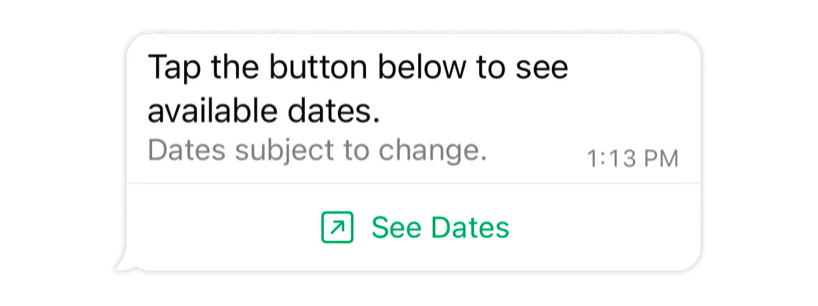
import requests
import json # Replace these variables with your actual data
access_token = '<ACCESS_TOKEN>'
business_phone_number_id = '<BUSINESS_PHONE_NUMBER_ID>'
customer_phone_number = '<CUSTOMER_PHONE_NUMBER>' url = f'https://graph.facebook.com/v18.0/{business_phone_number_id}/messages'
headers = { 'Authorization': f'Bearer {access_token}', 'Content-Type': 'application/json'
}
data = { "messaging_product": "whatsapp", "recipient_type": "individual", "to": customer_phone_number, "type": "interactive", "interactive": { "type": "button", "body": { "text": "BUTTON_TEXT" }, "action": { "buttons": [ { "type": "reply", "reply": { "id": "UNIQUE_BUTTON_ID_1", "title": "BUTTON_TITLE_1" } }, { "type": "reply", "reply": { "id": "UNIQUE_BUTTON_ID_2", "title": "BUTTON_TITLE_2" } } ] } }
} response = requests.post(url, headers=headers, data=json.dumps(data))
print(response.text)Antworten senden
Das Senden einer Nachricht als Antwort auf eine frühere Nachricht in einer Konversation ist möglich, indem die ID der vorherigen Nachricht hinzugefügt wird context Objekt. Auf diese Weise erhält der Empfänger die neue Nachricht mit einer kontextbezogenen Sprechblase, die den Inhalt der vorherigen Nachricht präsentiert.

import requests url = 'https://graph.facebook.com/v18.0/<FROM_PHONE_NUMBER_ID>/messages' headers = { 'Authorization': 'Bearer <ACCESS_TOKEN>', 'Content-Type': 'application/json'
} data = { "messaging_product": "whatsapp", "context": { "message_id": "<MESSAGE_ID>" }, "to": "<PHONE_NUMBER_OR_WA_ID>", "type": "text", "text": { "preview_url": False, "body": "<YOUR_TEXT_MESSAGE_CONTENT>" }
} response = requests.post(url, headers=headers, json=data) print(response.text)Senden von Adressnachrichten
Adressnachrichtentypen werden nur in Indien und Singapur unterstützt. Lesen Sie hier mehr.
Senden von Nachrichtenvorlagen
WhatsApp-Nachrichtenvorlagen sind vorab erstellte spezifische Nachrichtenformate, die Unternehmen verwenden, um Benachrichtigungen oder Kundenbetreuungsnachrichten an Personen zu senden, die sich für Benachrichtigungen entschieden haben. Zu den Nachrichten können Terminerinnerungen, Versandinformationen, Problemlösungen oder Zahlungsaktualisierungen gehören.
Bevor Sie eine Vorlagennachricht senden, müssen Sie eine Vorlage erstellen.
- Gehen Sie zu Geschäftsführer und wählen Sie Ihr Unternehmen aus.
- Öffnen Sie das Menü und klicken Sie auf WhatsApp-Manager.
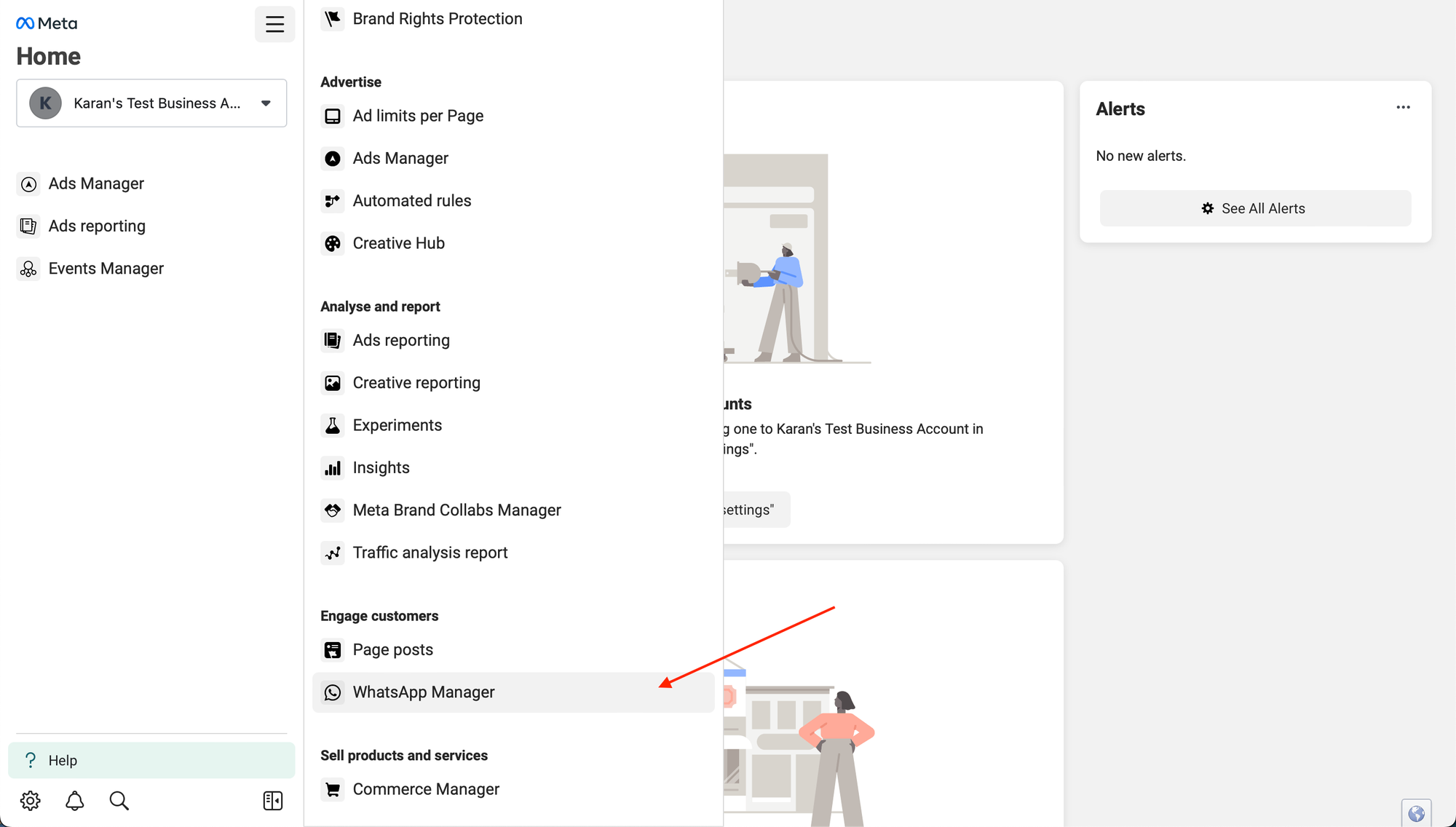
- Klicken Sie auf „Nachrichtenvorlagen verwalten“.
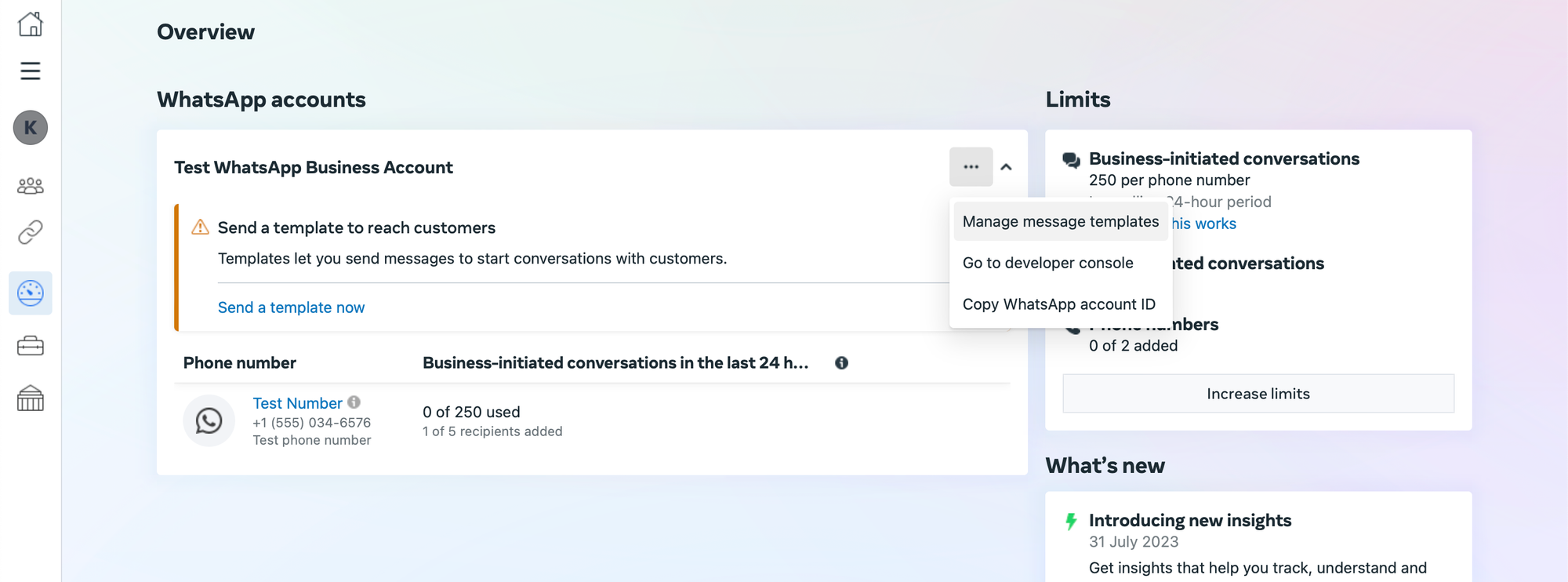
Jetzt können Sie entweder eine der vorab genehmigten Vorlagen verwenden oder Ihre Vorlage mit dem erforderlichen Framework erstellen und diese von Meta genehmigen lassen.
Schauen Sie sich die hier angebotenen vorab genehmigten Vorlagen an – https://www.facebook.com/business/help/722393685250070
Sie können direkt mit der Nutzung beginnen.
Beispielsweise -
1. Senden von Katalogvorlagennachrichten
In diesem Abschnitt wird erläutert, wie Sie Katalogvorlagen in einer WhatsApp-Nachricht senden, vorausgesetzt, Sie haben einen Bestand in einem Meta-E-Commerce-Katalog, der mit Ihrem WhatsApp Business-Konto verknüpft ist.
Voraussetzungen:
- Auf Meta hochgeladenes Inventar. Sie können es mit erstellen dem Leitfaden.
- E-Commerce-Katalog, der mit dem WhatsApp Business-Konto verbunden ist.
Einrichtung
Der nächste Schritt besteht darin, eine Katalogvorlage zu erstellen, die zum Versenden der Nachrichten verwendet wird. Verwenden dem Leitfaden um in wenigen Minuten eine Katalogvorlage zu erstellen.
Anforderungssyntax
Verwenden Sie den Endpunkt „WhatsApp Business-Telefonnummer > Nachrichten“.
Beispielanfrage
Nehmen wir an, wir erstellen eine Vorlage namens intro_catalog_offer.
import requests url = 'https://graph.facebook.com/v17.0/<WHATSAPP_BUSINESS_PHONE_NUMBER_ID>/messages'
headers = { 'Content-Type': 'application/json', 'Authorization': 'Bearer <YOUR_ACCESS_TOKEN>'
}
data = { "messaging_product": "whatsapp", "recipient_type": "individual", "to": "+16505551234", "type": "template", "template": { "name": "intro_catalog_offer", "language": { "code": "en_US" }, "components": [ { "type": "body", "parameters": [ { "type": "text", "text": "100" }, { "type": "text", "text": "400" }, { "type": "text", "text": "3" } ] }, { "type": "button", "sub_type": "CATALOG", "index": 0, "parameters": [ { "type": "action", "action": { "thumbnail_product_retailer_id": "2lc20305pt" } } ] } ] }
} response = requests.post(url, json=data, headers=headers)
print(response.json())
2. Versenden von Karussell-Vorlagen
In diesem Abschnitt wird der Vorgang des Versendens von Karussellvorlagen in einer WhatsApp-Nachricht behandelt.
Anforderungssyntax
Verwenden Sie ähnlich wie bei Katalogvorlagen den Endpunkt WhatsApp Business Phone Number > Messages.
Nachfolgend finden Sie eine Beispielanforderung zum Versenden einer Karussellvorlage mit einer Nachrichtenblase, die Eingaben für zwei unterschiedliche Variablen erfordert. Es enthält zwei Karussellkarten mit jeweils einem Bildkopf und erfordert die Eingabe von Text im Textkörper und Variablen, die den Schaltflächen zugeordnet sind.
Einrichtung
Der nächste Schritt besteht darin, eine Karussell-Vorlage zu erstellen, die zum Versenden von Nachrichten verwendet wird. Mit können Sie innerhalb von Sekunden eins erstellen dem Leitfaden.
Beispielanfrage
import requests
import json url = 'https://graph.facebook.com/v18.0/106540352242922/messages'
headers = { 'Content-Type': 'application/json', 'Authorization': 'Bearer EAAJB...'
}
data = { "messaging_product": "whatsapp", "recipient_type": "individual", "to": "16505555555", "type": "template", "template": { "name": "summer_carousel_promo_2023", "language": { "code": "en_US" }, "components": [ { "type": "BODY", "parameters": [ {"type": "TEXT", "text": "20OFF"}, {"type": "TEXT", "text": "20%"} ] }, { "type": "CAROUSEL", "cards": [ { "card_index": 0, "components": [ { "type": "HEADER", "parameters": [{"type": "IMAGE", "image": {"id": "24230790383178626"}}] }, { "type": "BODY", "parameters": [ {"type": "TEXT", "text": "10OFF"}, {"type": "TEXT", "text": "10%"} ] }, { "type": "BUTTON", "sub_type": "QUICK_REPLY", "index": "0", "parameters": [{"type": "PAYLOAD", "payload": "59NqSd"}] }, { "type": "button", "sub_type": "URL", "index": "1", "parameters": [{"type": "payload", "payload": "last_chance_2023"}] } ] }, { "card_index": 1, "components": [ { "type": "HEADER", "parameters": [{"type": "IMAGE", "image": {"id": "1690627074790615"}}] }, { "type": "BODY", "parameters": [ {"type": "TEXT", "text": "30OFF"}, {"type": "TEXT", "text": "30%"} ] }, { "type": "BUTTON", "sub_type": "QUICK_REPLY", "index": "0", "parameters": [{"type": "PAYLOAD", "payload": "7C4xhY"}] }, { "type": "BUTTON", "sub_type": "URL", "index": "1", "parameters": [{"type": "payload", "payload": "summer_blues_2023"}] } ] } ] } ] }
} response = requests.post(url, headers=headers, json=data)
print(response.text)Nutzen Sie die folgende Anleitung, um sich besser mit Nachrichtenvorlagen vertraut zu machen – https://business.facebook.com/business/help/2055875911147364?id=2129163877102343
WhatsApp-Messaging-Workflow
In diesem Abschnitt nehmen wir ein Beispiel einer WhatsApp-Marketingkampagne und versuchen, diese mithilfe der WhatsApp-API in Python zu automatisieren. Wir werden uns damit befassen, wie man den Prozess der Extraktion täglicher Leads aus HubSpot über dessen API automatisieren und dann über die API von WhatsApp automatisierte Nachrichten an diese Leads senden kann. Wir verwenden HubSpot-Felder, um dynamische Nachrichten basierend auf verschiedenen Attributen zu erstellen.
Skript zum Erhalten täglicher Leads von HubSpot
Schreiben wir zunächst ein Python-Skript, um tägliche Leads von HubSpot abzurufen. Dieses Skript verwendet die HubSpot-API, um Leads basierend auf einem benutzerdefinierten Feld zu erhalten, z Date_Created, um Leads zu filtern, die in den letzten 24 Stunden erstellt wurden.
import requests
from datetime import datetime, timedelta # HubSpot API details
HUBSPOT_API_KEY = 'your_hubspot_api_key'
HUBSPOT_CONTACTS_URL = 'https://api.hubapi.com/crm/v3/objects/contacts' # Calculate yesterday's date
yesterday = (datetime.now() - timedelta(days=1)).strftime('%Y-%m-%d') # Query parameters for the API call
params = { 'hapikey': HUBSPOT_API_KEY, 'limit': 100, # Adjust the limit as needed 'properties': ['firstname', 'lastname', 'phone', 'email', 'Date_Created'], 'filters': [{ 'propertyName': 'Date_Created', 'operator': 'GTE', 'value': yesterday }]
} # API call to get contacts
response = requests.get(HUBSPOT_CONTACTS_URL, params=params)
leads = response.json() # Extract relevant information
daily_leads = [{'name': f"{lead['properties']['firstname']} {lead['properties']['lastname']}", 'phone': lead['properties']['phone'], 'email': lead['properties']['email']} for lead in leads['results']] # Print the leads
print(daily_leads)
Senden automatisierter Nachrichten über die WhatsApp-API
Sobald wir die Liste der täglichen Leads haben, besteht der nächste Schritt darin, ihnen personalisierte Nachrichten über WhatsApp zu senden. Wir verwenden die WhatsApp Cloud API und erstellen dynamisch Nachrichten basierend auf anderen HubSpot-Feldern, z firstname, lastnameund alle anderen relevanten Daten.
import requests
import json # WhatsApp API details
WHATSAPP_API_URL = 'https://graph.facebook.com/v18.0/YOUR_PHONE_NUMBER_ID/messages'
ACCESS_TOKEN = 'your_whatsapp_access_token' # Function to send message
def send_whatsapp_message(phone_number, message): headers = { 'Authorization': f'Bearer {ACCESS_TOKEN}', 'Content-Type': 'application/json' } payload = { 'messaging_product': 'whatsapp', 'recipient_type': 'individual', 'to': phone_number, 'type': 'text', 'text': {'body': message} } response = requests.post(WHATSAPP_API_URL, headers=headers, json=payload) return response.json() # Loop through the leads and send messages
for lead in daily_leads: # Custom message based on HubSpot fields message = f"Hello {lead['name']}, we have exciting updates for you! Check your email at {lead['email']} for more details." # Send message send_response = send_whatsapp_message(lead['phone'], message) print(f"Message sent to {lead['name']}: {send_response}")
In diesem Skript definieren wir zunächst eine Funktion send_whatsapp_message Das nimmt eine Telefonnummer und eine Nachricht als Eingaben und sendet die Nachricht über die WhatsApp-API. Dann durchlaufen wir jeden Lead, erstellen eine personalisierte Nachricht und verwenden die Funktion zum Senden der Nachricht.
Dieser Workflow automatisiert den Prozess der Extraktion täglicher Leads aus HubSpot und der anschließenden Interaktion mit ihnen über personalisierte WhatsApp-Nachrichten. Wir passen die Nachrichten an die Informationen und Vorlieben des Leads an, um eine effektive Kommunikation zu gewährleisten.
Automatisieren Sie WhatsApp-Messaging-Kampagnen mit unseren KI-gesteuerten Workflows, die Nanonets für Sie und Ihre Teams entwickelt hat.
Automatisieren Sie den Workflow mit Nanonets
Mit der Workflow-Automatisierung von Nanonets können Sie den oben genannten Workflow innerhalb von Sekunden automatisieren.
Wir stellen die Anforderungen unseres Workflows als Eingabeaufforderung in natürlicher Sprache bereit und der Workflow-Builder startet den Workflow innerhalb von Sekunden.
Wir authentifizieren unsere Hubspot- und WhatsApp-Konten und sind dann bereit, den Workflow bereitzustellen und live zu schalten.
Es gibt zahlreiche nützliche Arbeitsabläufe, die sowohl Einzelpersonen als auch Organisationen erstellen können, um die Kommunikation zu optimieren, Aufgaben zu automatisieren und die Produktivität zu steigern. Hier drei praktische Beispiele für solche Arbeitsabläufe:
Workflow für Vertriebslead-Benachrichtigungen
- Beteiligte Apps: WhatsApp, Salesforce, Google Sheets
- Arbeitsablauf:
- Auslösen: Ein potenzieller Kunde sendet eine Nachricht an die WhatsApp-Nummer eines Unternehmens, in der er Interesse an einem Produkt oder einer Dienstleistung bekundet.
- Aktion 1: Die Details des Leads (Name, Kontaktinformationen, Interesse) werden automatisch in Salesforce unter einem neuen Lead-Eintrag protokolliert.
- Aktion 2: Die gleichen Informationen werden auch einem Google Sheet hinzugefügt, das alle eingehenden Leads zur weiteren Analyse und Nachverfolgung verfolgt.
- Aktion 3: Eine automatisierte Einführungsnachricht, die mithilfe einer WhatsApp-Katalogvorlage erstellt wurde, wird als WhatsApp-Antwort gesendet.

Terminerinnerung und Bestätigungs-Workflow
- Beteiligte Apps: WhatsApp, Google Kalender, Trello
- Arbeitsablauf:
- Auslösen: Ein Kalenderereignis (Termin) steht in Google Kalender bevor (z. B. 24 Stunden vor der geplanten Zeit).
- Aktion 1: Eine automatische Erinnerungsnachricht wird an die WhatsApp-Nummer des Kunden gesendet und bittet um Bestätigung oder Neuterminierung.
- Aktion 2: Nach Erhalt einer Bestätigungsantwort des Kunden auf WhatsApp wird automatisch eine Trello-Karte im Projektmanagement-Board des Unternehmens erstellt oder aktualisiert, um den bestätigten Termin anzuzeigen.
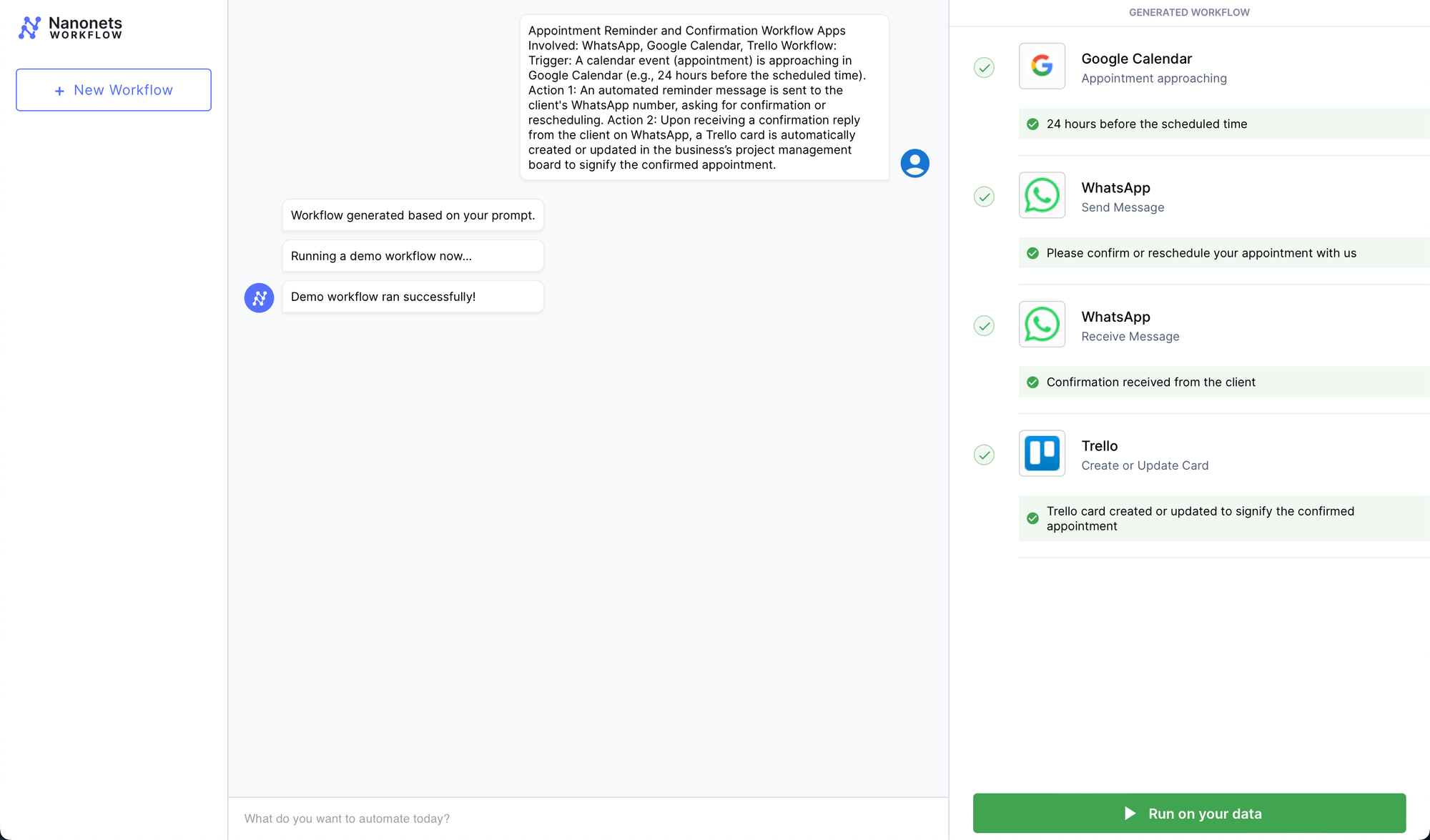
Kundensupport-Ticket und Follow-up-Workflow
- Beteiligte Apps: WhatsApp, Zendesk, Slack, Gmail, Trello
- Workflow:
- Trigger: Ein Kunde sendet eine Nachricht an die WhatsApp-Nummer eines Unternehmens, wobei im Nachrichtentext ein bestimmtes Schlüsselwort enthalten ist (z. B. „Hilfe“ oder „Support“).
- Aktion 1: Die Nachricht löst die Erstellung eines neuen Supporttickets in Zendesk aus.
- Aktion 2: Die Ticketinformationen werden zusammen mit der ursprünglichen Nachricht des Kunden automatisch an einen speziellen Slack-Kanal (z. B. #customer_support) weitergeleitet, damit das Support-Team sie sehen und besprechen kann.
- Aktion 3: Es wird eine automatisierte E-Mail generiert und an das Gmail-Konto des Support-Teams gesendet, einschließlich der Nachricht des Kunden und der Kontaktdaten für die Nachverfolgung. Diese E-Mail enthält auch einen Link zum neu erstellten Zendesk-Ticket.
- Aktion 4: Eine Trello-Karte wird in einem bestimmten Board und einer bestimmten Liste erstellt (z. B. in der Liste „Neue Tickets“ auf einem „Support“-Board) und erfasst die Problemdetails des Kunden. Diese Karte wird verwendet, um den Fortschritt des Tickets in verschiedenen Lösungsphasen zu verfolgen.
- Aktion 5: Sobald das Support-Ticket in Zendesk als gelöst markiert ist, wird über WhatsApp eine automatische Nachricht an den Kunden zurückgesendet, in der die Lösung seines Problems bestätigt und um weitere Unterstützung gebeten wird.
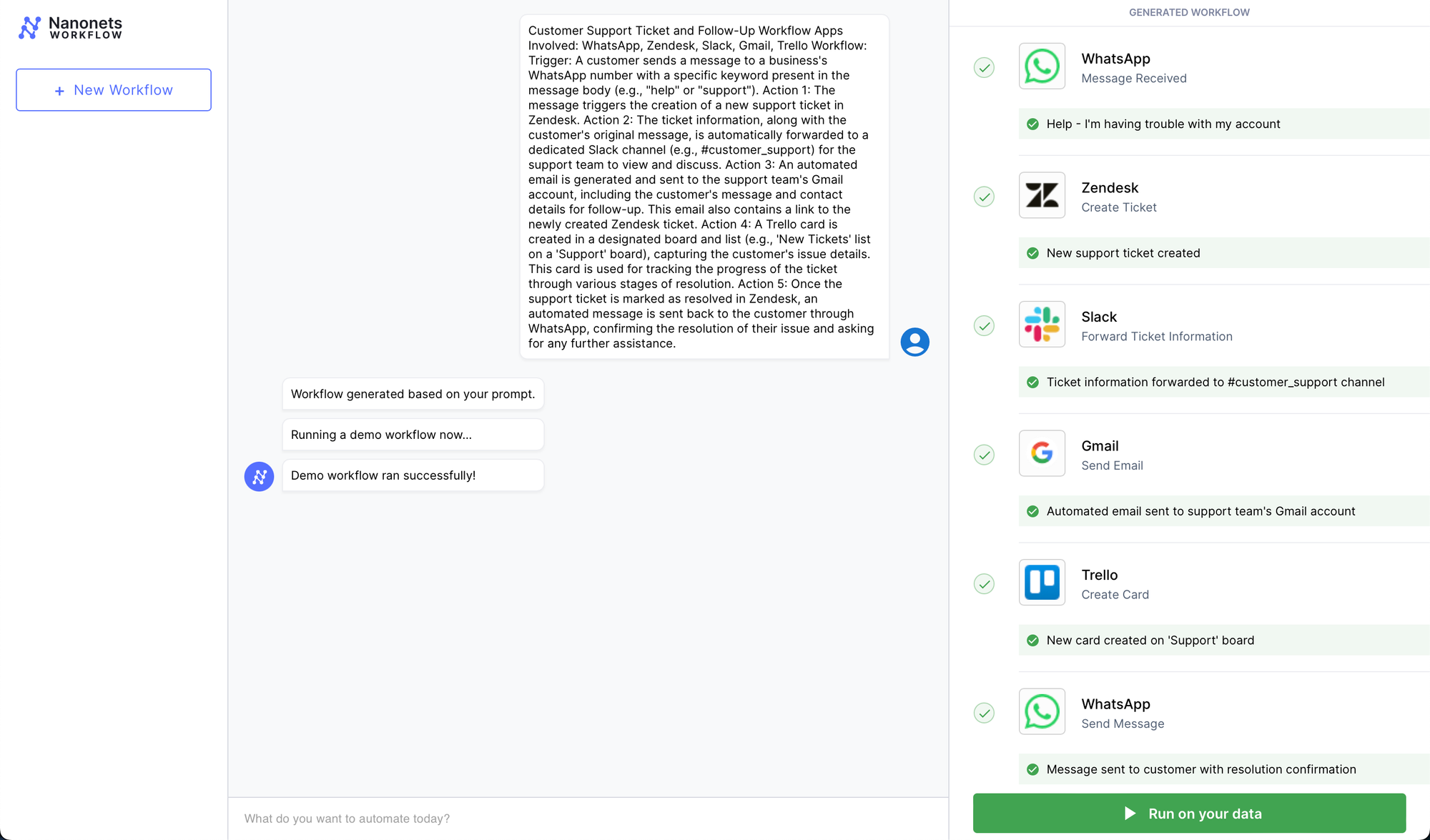
Diese Workflows sind darauf ausgelegt, die Kommunikationseffizienz zu verbessern, schnelle Antworten sicherzustellen und den Überblick über wichtige Interaktionen und Aufgaben auf verschiedenen Plattformen zu behalten. Sie können auf spezifische organisatorische Anforderungen zugeschnitten werden und können verschiedene Geschäftsprozesse erheblich rationalisieren.
Workflow-Automatisierung mit Nanonetzen
Im heutigen schnelllebigen Geschäftsumfeld ist die Automatisierung von Arbeitsabläufen eine entscheidende Innovation, die Unternehmen jeder Größe einen Wettbewerbsvorteil verschafft. Die Integration automatisierter Arbeitsabläufe in den täglichen Geschäftsbetrieb ist nicht nur ein Trend; Es ist eine strategische Notwendigkeit. Darüber hinaus hat die Einführung von LLMs noch mehr Möglichkeiten für die Automatisierung manueller Aufgaben und Prozesse eröffnet.
Willkommen bei Nanonets Workflow Automation, wo KI-gesteuerte Technologie Sie und Ihr Team in die Lage versetzt, manuelle Aufgaben zu automatisieren und in wenigen Minuten effiziente Arbeitsabläufe zu erstellen. Nutzen Sie natürliche Sprache, um mühelos Workflows zu erstellen und zu verwalten, die sich nahtlos in alle Ihre Dokumente, Apps und Datenbanken integrieren lassen.
Unsere Plattform bietet nicht nur nahtlose App-Integrationen für einheitliche Arbeitsabläufe, sondern auch die Möglichkeit, benutzerdefinierte Large Language Models-Apps für anspruchsvolle Texterstellung und Antwortveröffentlichung in Ihren Apps zu erstellen und zu nutzen. Dabei bleibt die Gewährleistung der Datensicherheit für uns oberste Priorität, unter strikter Einhaltung der DSGVO-, SOC 2- und HIPAA-Konformitätsstandards.
Um die praktischen Anwendungen der Workflow-Automatisierung von Nanonets besser zu verstehen, schauen wir uns einige Beispiele aus der Praxis an.
- Automatisierter Kundensupport- und Engagementprozess
- Ticketerstellung – Zendesk: Der Workflow wird ausgelöst, wenn ein Kunde ein neues Support-Ticket in Zendesk einreicht und angibt, dass er Hilfe zu einem Produkt oder einer Dienstleistung benötigt.
- Ticket-Update – Zendesk: Nachdem das Ticket erstellt wurde, wird in Zendesk sofort eine automatische Aktualisierung protokolliert, um anzuzeigen, dass das Ticket eingegangen ist und bearbeitet wird, und dem Kunden eine Ticketnummer als Referenz zur Verfügung zu stellen.
- Informationsabruf – Nanonetz-Browsing: Gleichzeitig durchsucht die Nanonets-Browsing-Funktion alle Seiten der Wissensdatenbank, um relevante Informationen und mögliche Lösungen im Zusammenhang mit dem Problem des Kunden zu finden.
- Zugriff auf die Kundenhistorie – HubSpot: Gleichzeitig wird HubSpot abgefragt, um die früheren Interaktionsaufzeichnungen, den Kaufverlauf und alle früheren Tickets des Kunden abzurufen, um dem Support-Team Kontext bereitzustellen.
- Ticketverarbeitung – Nanonets AI: Mit den relevanten Informationen und der Kundenhistorie bearbeitet Nanonets AI das Ticket, kategorisiert das Problem und schlägt mögliche Lösungen auf der Grundlage ähnlicher Fälle aus der Vergangenheit vor.
- Benachrichtigung – Slack: Abschließend wird das zuständige Support-Team oder die zuständige Person über Slack mit einer Nachricht benachrichtigt, die die Ticketdetails, den Kundenverlauf und Lösungsvorschläge enthält, was zu einer schnellen und fundierten Antwort führt.
- Automatisierter Problemlösungsprozess

- Erster Auslöser – Slack-Nachricht: Der Workflow beginnt, wenn ein Kundendienstmitarbeiter in einem speziellen Kanal auf Slack eine neue Nachricht erhält, die auf ein Kundenproblem hinweist, das behoben werden muss.
- Klassifizierung – Nanonets AI: Sobald die Nachricht erkannt wurde, greift Nanonets AI ein, um die Nachricht basierend auf ihrem Inhalt und früheren Klassifizierungsdaten (aus Airtable-Datensätzen) zu klassifizieren. Mithilfe von LLMs wird der Fehler als Fehler klassifiziert und die Dringlichkeit bestimmt.
- Datensatzerstellung – Airtable: Nach der Klassifizierung erstellt der Workflow automatisch einen neuen Datensatz in Airtable, einem Cloud-Kollaborationsdienst. Dieser Datensatz enthält alle relevanten Details aus der Nachricht des Kunden, wie z. B. Kunden-ID, Problemkategorie und Dringlichkeitsstufe.
- Teamzuweisung – Airtable: Nachdem der Datensatz erstellt wurde, weist das Airtable-System dann ein Team zu, das sich um das Problem kümmert. Basierend auf der von Nanonets AI vorgenommenen Klassifizierung wählt das System das am besten geeignete Team aus – technischer Support, Abrechnung, Kundenerfolg usw. –, um das Problem zu übernehmen.
- Benachrichtigung – Slack: Abschließend wird das zugewiesene Team über Slack benachrichtigt. Eine automatisierte Nachricht wird an den Kanal des Teams gesendet, die es auf das neue Problem aufmerksam macht, einen direkten Link zum Airtable-Datensatz bereitstellt und eine zeitnahe Reaktion veranlasst.
- Automatisierter Prozess zur Besprechungsplanung
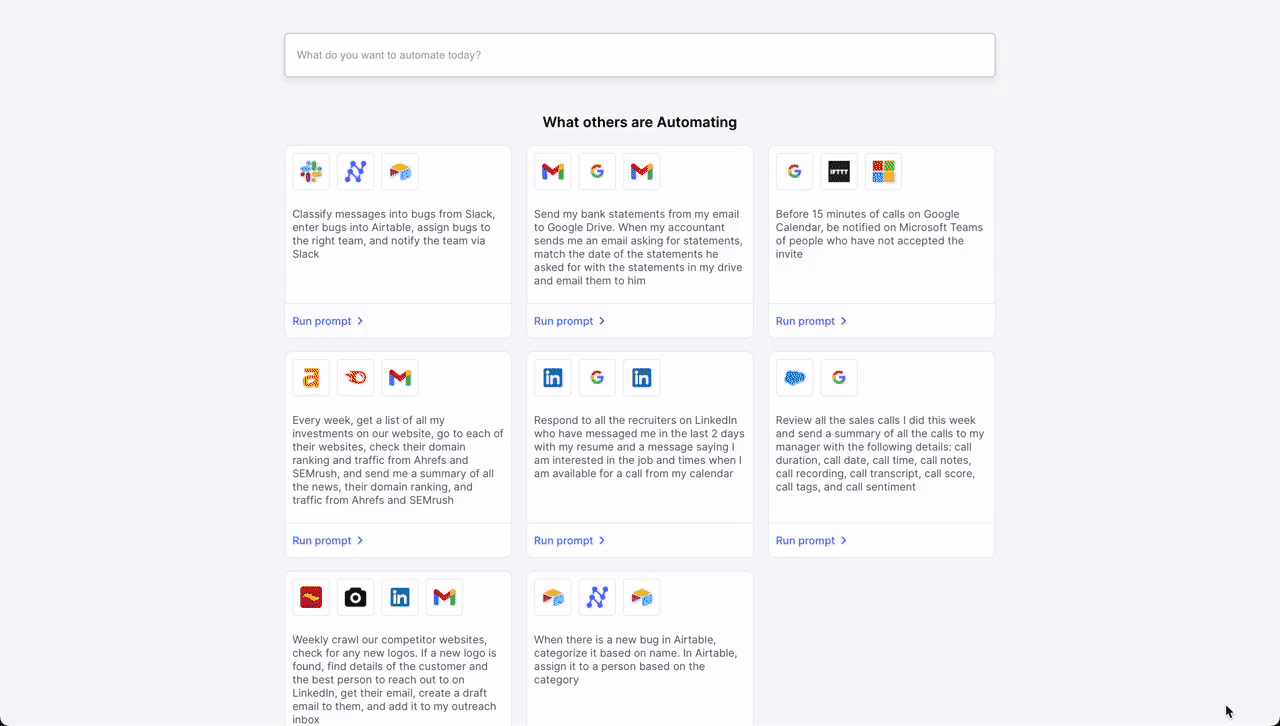
- Erstkontakt – LinkedIn: Der Workflow wird initiiert, wenn ein beruflicher Kontakt eine neue Nachricht auf LinkedIn sendet, in der er Interesse an der Planung eines Meetings bekundet. Ein LLM analysiert eingehende Nachrichten und löst den Workflow aus, wenn er die Nachricht als eine Besprechungsanfrage eines potenziellen Bewerbers betrachtet.
- Dokumentenabruf – Google Drive: Nach dem ersten Kontakt ruft das Workflow-Automatisierungssystem ein vorbereitetes Dokument von Google Drive ab, das Informationen zur Besprechungsagenda, einen Unternehmensüberblick oder alle relevanten Briefing-Materialien enthält.
- Terminplanung – Google Kalender: Als Nächstes interagiert das System mit Google Kalender, um verfügbare Zeiten für das Meeting abzurufen. Es überprüft den Kalender auf offene Termine, die mit den Geschäftszeiten übereinstimmen (basierend auf dem aus dem LinkedIn-Profil analysierten Standort) und zuvor festgelegten Präferenzen für Besprechungen.
- Bestätigungsnachricht als Antwort – LinkedIn: Sobald ein passendes Zeitfenster gefunden wurde, sendet das Workflow-Automatisierungssystem eine Nachricht über LinkedIn zurück. Diese Nachricht enthält den vorgeschlagenen Termin für die Besprechung, den Zugriff auf das von Google Drive abgerufene Dokument und eine Bitte um Bestätigung oder Alternativvorschläge.
- Rechnungsbearbeitung in der Kreditorenbuchhaltung
- Rechnungseingang – Gmail: Eine Rechnung wird per E-Mail empfangen oder in das System hochgeladen.
- Datenextraktion – Nanonets OCR: Das System extrahiert automatisch relevante Daten (wie Lieferantendetails, Beträge, Fälligkeitstermine).
- Datenüberprüfung – Quickbooks: Der Nanonets-Workflow überprüft die extrahierten Daten anhand von Bestellungen und Quittungen.
- Genehmigungsrouting – Slack: Die Rechnung wird basierend auf vordefinierten Schwellenwerten und Regeln zur Genehmigung an den entsprechenden Manager weitergeleitet.
- Zahlungsabwicklung – Brex: Nach der Genehmigung plant das System die Zahlung gemäß den Bedingungen des Lieferanten und aktualisiert die Finanzunterlagen.
- Archivierung – Quickbooks: Die abgeschlossene Transaktion wird für zukünftige Referenz- und Prüfprotokolle archiviert.
- Interne Wissensdatenbankunterstützung
- Erste Anfrage – Slack: Ein Teammitglied, Smith, erkundigt sich im Slack-Kanal #chat-with-data nach Kunden, die Probleme mit der QuickBooks-Integration haben.
- Automatisierte Datenaggregation – Nanonets-Wissensdatenbank:
- Ticketsuche – Zendesk: Die Zendesk-App in Slack stellt automatisch eine Zusammenfassung der heutigen Tickets bereit, was darauf hinweist, dass es bei einigen Kunden Probleme beim Exportieren von Rechnungsdaten nach QuickBooks gibt.
- Lockere Suche – Slack: Gleichzeitig benachrichtigt die Slack-App den Kanal darüber, dass die Teammitglieder Patrick und Rachel aktiv über die Lösung des QuickBooks-Exportfehlers in einem anderen Kanal diskutieren. Die Lösung soll um 4:XNUMX Uhr live gehen.
- Ticketverfolgung – JIRA: Die JIRA-App aktualisiert den Kanal über ein von Emily erstelltes Ticket mit dem Titel „QuickBooks-Export für QB-Desktop-Integrationen fehlgeschlagen“, wodurch der Status und der Lösungsfortschritt des Problems verfolgt werden können.
- Referenzdokumentation – Google Drive: Die Drive-App erwähnt die Existenz eines Runbooks zur Behebung von Fehlern im Zusammenhang mit QuickBooks-Integrationen, auf das verwiesen werden kann, um die Schritte zur Fehlerbehebung und Lösung zu verstehen.
- Laufende Kommunikation und Lösungsbestätigung – Slack: Während die Konversation voranschreitet, dient der Slack-Kanal als Echtzeitforum für die Diskussion von Updates, den Austausch von Erkenntnissen aus dem Runbook und die Bestätigung der Bereitstellung des Bugfixes. Teammitglieder nutzen den Kanal, um zusammenzuarbeiten, Erkenntnisse auszutauschen und Folgefragen zu stellen, um ein umfassendes Verständnis des Problems und seiner Lösung sicherzustellen.
- Lösungsdokumentation und Wissensaustausch: Nachdem der Fix implementiert wurde, aktualisieren die Teammitglieder die interne Dokumentation in Google Drive mit neuen Erkenntnissen und allen zusätzlichen Schritten, die zur Behebung des Problems unternommen wurden. Eine Zusammenfassung des Vorfalls, die Lösung und alle gewonnenen Erkenntnisse werden bereits im Slack-Kanal geteilt. Dadurch wird die interne Wissensbasis des Teams automatisch für die zukünftige Nutzung erweitert.
Die Zukunft der Geschäftseffizienz
Nanonets Workflows ist eine sichere, vielseitige Workflow-Automatisierungsplattform, die Ihre manuellen Aufgaben und Arbeitsabläufe automatisiert. Es bietet eine benutzerfreundliche Benutzeroberfläche und macht es sowohl für Einzelpersonen als auch für Organisationen zugänglich.
Um zu beginnen, können Sie einen Anruf mit einem unserer KI-Experten vereinbaren, der Ihnen eine personalisierte Demo und Testversion der Nanonets-Workflows anbieten kann, die auf Ihren spezifischen Anwendungsfall zugeschnitten ist.
Nach der Einrichtung können Sie mithilfe natürlicher Sprache komplexe Anwendungen und Arbeitsabläufe auf Basis von LLMs entwerfen und ausführen und sich dabei nahtlos in Ihre Anwendungen und Daten integrieren.
Stärken Sie Ihre Teams mit Nanonets Workflows, damit sie sich auf das Wesentliche konzentrieren können.
Automatisieren Sie WhatsApp-Messaging-Kampagnen mit unseren KI-gesteuerten Workflows, die Nanonets für Sie und Ihre Teams entwickelt hat.
- SEO-gestützte Content- und PR-Distribution. Holen Sie sich noch heute Verstärkung.
- PlatoData.Network Vertikale generative KI. Motiviere dich selbst. Hier zugreifen.
- PlatoAiStream. Web3-Intelligenz. Wissen verstärkt. Hier zugreifen.
- PlatoESG. Kohlenstoff, CleanTech, Energie, Umwelt, Solar, Abfallwirtschaft. Hier zugreifen.
- PlatoHealth. Informationen zu Biotechnologie und klinischen Studien. Hier zugreifen.
- Quelle: https://nanonets.com/blog/use-whatsapp-api-to-send-messages/



